一。实验目的:
1。实现直流与DNS的分离
二。实验验环境:
1。在虚拟机上准备三台原始的干净的Windows Server 2008 R2的操作系统
2。DNS服务器的IP地址为172.18.11.2 DNS为172.18.11.2
3。直流服务器的IP地址为172.18.11.1 dns为172.18.11.2
4。客户机的IP地址为172.18.113 dns为172.18.11.2
5。测试三台虚拟机的连通性,且能够相互ping通
三。实验步骤:
首先安装dns然后安装直流
-
<李>在安装DNS服务器之前除了配置IP地址,还要改计算机的名字我改为了SDP,且修改完主机名要进行重启计算机才能生效。
<李>
接下来进行DNS的安装,首先打开服务器管理器,点击添加角色
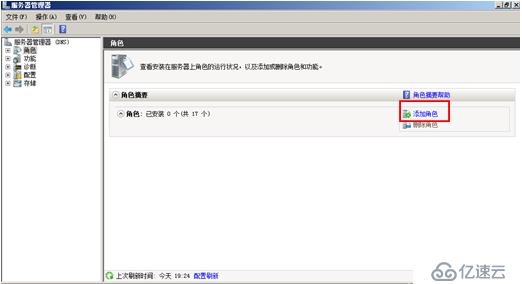
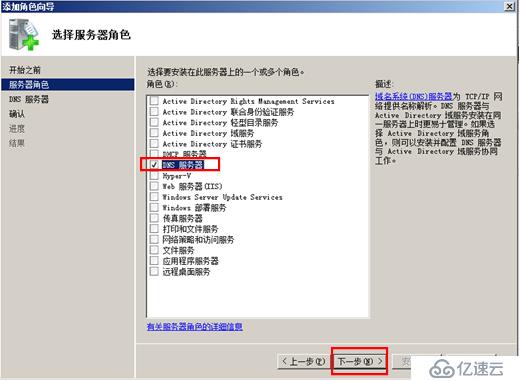
4。首先点击左下方的开始,祝辞,然后选择服务器管理工具,祝辞,然后打开DNS管理器且在此界面对DNS进行配置,展开DNS的下拉列表右击正向查找区域,选择新建区域。
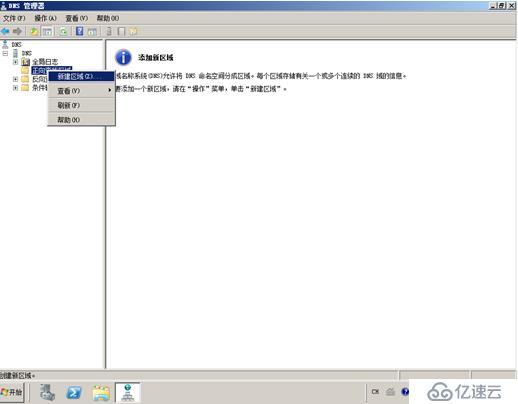
5。新建区域选择主要区域。然后点击下一步。
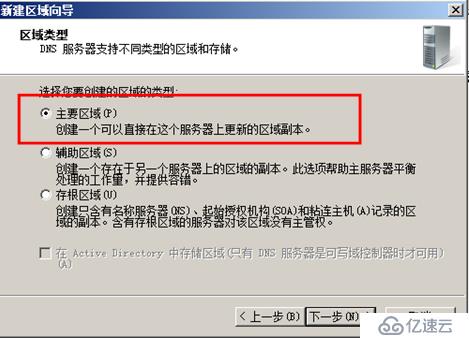
7。选择允许动态更新,然后点击下一步,直至创建完成。
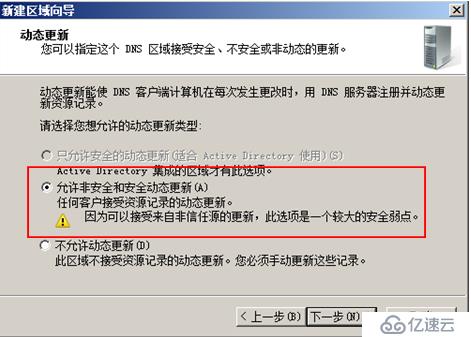
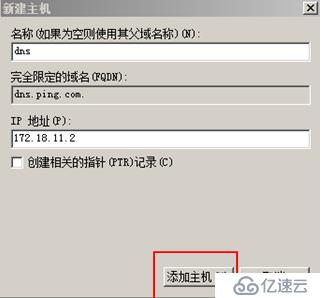
9修改SOA记录为主机名+域名。

10。服务器的完全限定的域名填写dns服务器主机名+域名,ip地址为dns本身的地址。
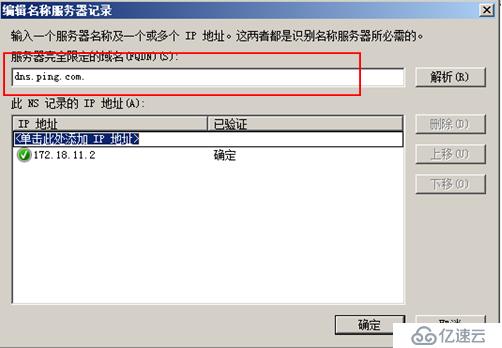
这样DNS就做完了。
接下来就开始搭建特区
1。在安装直流之前除了配置IP地址,还要改计算机的名字我改为了PDS,且修改完主机名要进行重启计算机才能生效。
2。首先来进行直流的搭建。打开服务器管理器,点击添加角色,在选择域控时会弹出以下的这个窗口,要点击标记的选项。
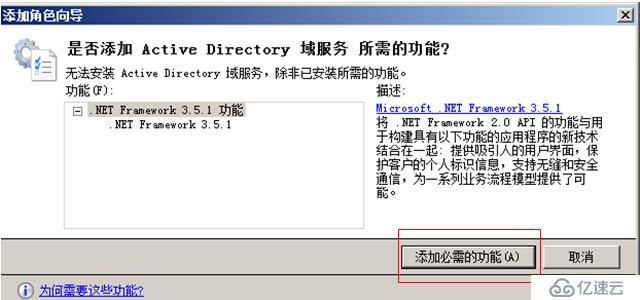
3。然后选择Active Directory域服务,选择下一步,直至安装完成。
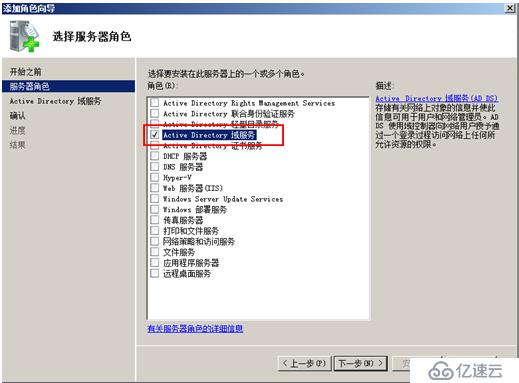 在Windows Server 2008 R2上实现域控和DNS分离的其中一种方法
在Windows Server 2008 R2上实现域控和DNS分离的其中一种方法





